2021-1-15 劉恩綺 客服部資深專員
最後由陳思涵於 2021-2-23進行了更新
摘要
這篇文章將教大家將WEBM檔案轉換成AVI格式的兩種方法,您可以根據自身的實際情況或喜好來選擇並使用,下面我們就來詳細了解一下具體的操作方法吧。
WEBM是一個開放、免費的媒體檔案格式,由Google開發。WEBM影片格式其實是以 Matroska(即MKV)容器格式為基礎開發的新容器格式,其里面包括了VP8影片軌和Ogg Vorbis 音軌。作為一個較為開放和高質量的影片格式,該格式的檔案在很多地方都適用,比如在瀏覽器方面,Chrome, Firefox, Opera 都支援該格式;在終端裝置方面,筆電、平板電腦、手持裝置中也能流暢使用該格式檔案;此外,Adobe的Flash Player也支援WEBM 格式。因此,該格式的檔案應用範圍還是相當廣泛的。
而AVI是一種多媒體容器格式,它能將音訊(語音)和影片(影像)資訊包含在一個檔案容器中,允許音影片同步回放。該格式影像質量好,壓縮標準可任意選擇,是應用最廣泛的格式之一。但是與WebM格式相比,AVI格式並不是用於在線網路平台的理想格式;而且WebM格式較為開放,在適配寬頻標準和裝置上也更勝一籌。
了解完WEBM和AVI格式的定義和區別之後,接下來就來學習一下將WEBM轉檔為AVI的方法。
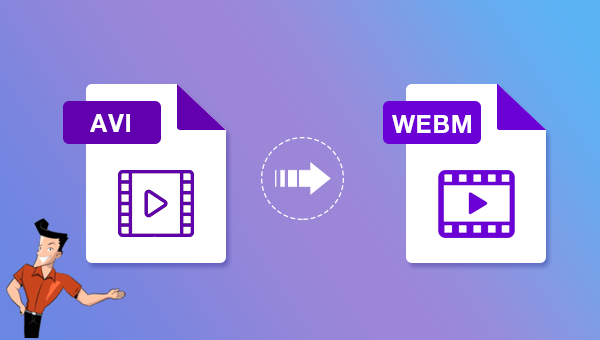
什麼是Renee Video Editor Pro軟體?
Renee Video Editor Pro軟體是一款集電腦螢幕錄製、影片後期製作與轉檔功能為一體的影片錄製編輯工具。其中,電腦螢幕錄製功能可以設定錄製的區域與畫面大小,還可以設定浮水印、光標樣式、聲音來源以及保存的格式、自動錄製計劃等等,不管是在線電影、會議影片記錄,還是遊戲畫面、軟體操作步驟等,它都能幫助您一鍵錄製並保存到電腦中。
此外,該軟體還可以在影片後期製作時進一步完善和優化影片的內容,比如剪輯或合併影片片段,裁剪影片畫面,旋轉或翻轉影片,添加各種類型的開頭/結尾動畫、轉場特效,隨意切換不同的濾鏡風格,給影片配音、添加音樂或去除原始音效,匯入或製作專屬字幕等等。在影片編輯完成後,您可選擇將影片轉換為各種您需要的格式,該軟體支援絕大部分的影片和音訊格式,比如MXF,AVI,MKV,MP4,MOV,M2TS,M4V,AAC,AC3等格式,並支援影片和音訊格式之間的自由轉換。
Renee Video Editor Pro — 多功能影片編輯軟體

螢幕錄製對安裝了Windows的電腦進行螢幕和攝像頭進行影片錄製。
影片剪切可設定開始時間點與結束時間點,剪切影片長短。
濾鏡特效可為影片添加“濾鏡特效”、“縮小放大特效”、“音量特效”。
加/去浮水印在影片中添加文字、圖片、影片、圖形浮水印,還可去除影片的浮水印。
格式轉換支援所有常見格式的互相轉換,遇到需要重新編碼的檔案,可自動重新編碼與校對。
影片合併可將多個影片/音訊檔案合併為一個檔案,並且可在合併的影片之間添加各種轉場特效。
螢幕錄製 對安裝了Windows的電腦進行螢幕和攝像頭進行影片錄製。
濾鏡特效可為影片添加“濾鏡特效”、“縮小放大特效”、“音量特效”。
加/去浮水印在影片中添加文字、圖片、影片、圖形浮水印,還可去除影片的浮水印。
格式轉換支援所有常見格式的互相轉換,遇到需要重新編碼的檔案,可自動重新編碼與校對。
如何使用Renee Video Editor Pro軟體將WEBM轉檔AVI?
步驟1:下載安裝後執行Renee Video Editor Pro軟體,點選[影片工具箱]按鈕進入影片編輯界面。
![執行Renee Video Editor Pro軟體,點選[影片工具箱]按鈕](https://net.reneelab.com/wp-content/uploads/sites/7/2020/03/Video-Editor-Pro-yingpiangongju.png)
步驟2:接下來找到[添加檔案]按鈕,將需要轉換格式的WEBM影片檔案匯入到Renee Video Editor Pro軟體當中。
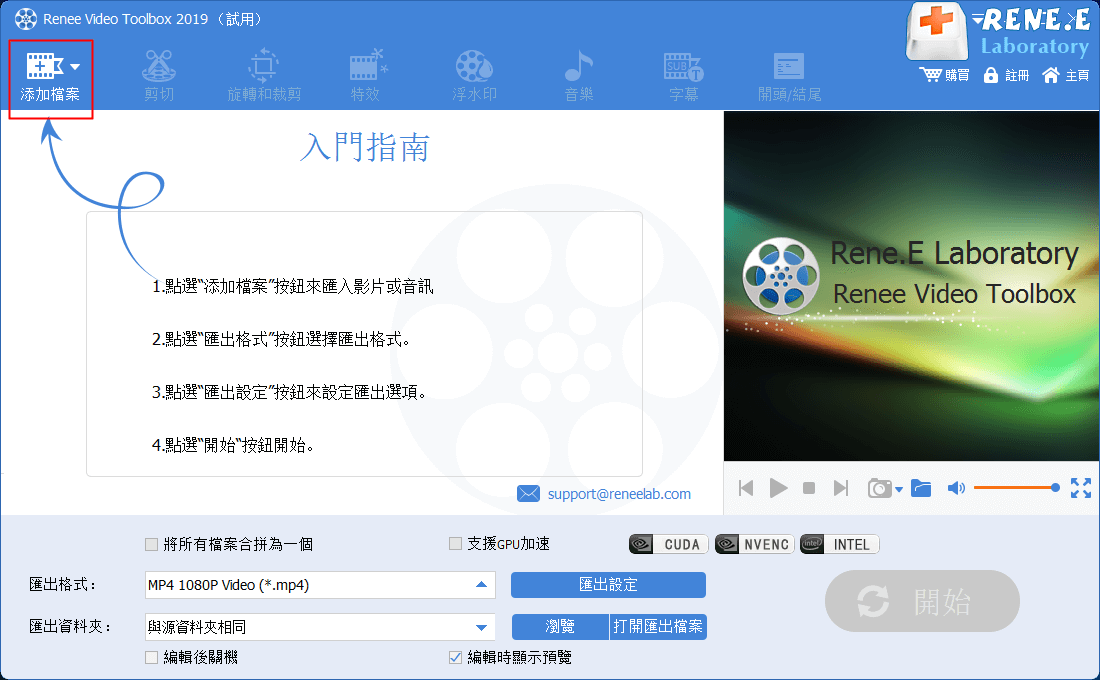
步驟3:影片檔案添加完成之後,您可以在[匯出格式]裡直接搜索[AVI]格式並選擇您需要的AVI格式。
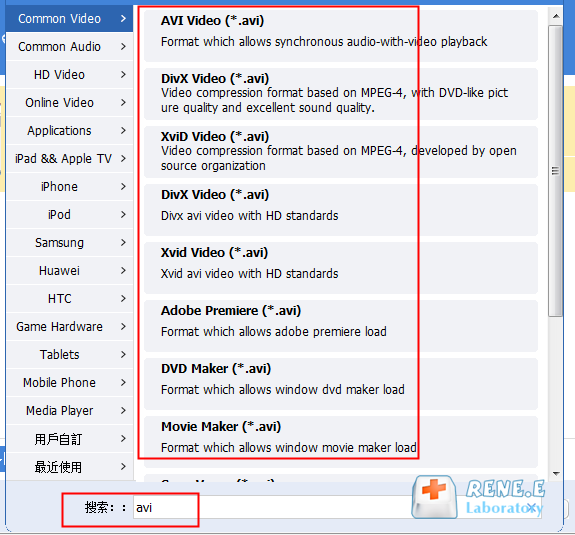
步驟4:格式選擇完成之後,在[匯出資料夾]中選擇影片保存的位置,再點選[開始]按鈕,即可按照設定處理影片並將其匯出到設定的位置,非常的快捷方便。
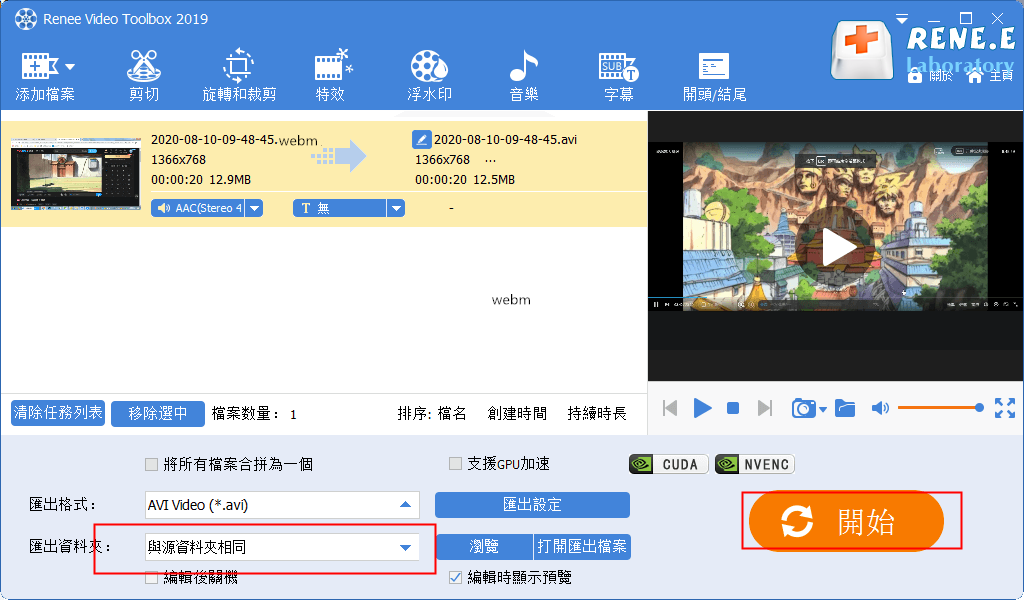
Video Converter是一款實用性較強的在線轉檔工具,支援轉換多種影片格式、音訊格式。它支援的影片格式包括:MP4,AVI,MKV,MOV,MPEG,M4V,WMV,FLV,VOB,SWF等;支援的音訊格式包括:MP3,M4A,AAC,OGG,WMA,FLAC,WAV等。
借助Video Converter在線轉檔工具,將WEBM轉換成AVI格式非常的方便,具體操作步驟如下:
使用瀏覽器打開Video Converter在線影片工具箱的操作網址:https://www.videoconverter.com/how-to-convert-webm-to-avi.html,之後找到右側[Add Your Media](添加您的影片)按鈕,將需要轉換格式的WEBM檔案匯入到該網頁伺服器當中。接下來確認[Convert to]欄中的匯出格式為AVI,點選[Convert](轉換)按鈕即可開始執行轉換命令。轉換完成後,頁面會出現“新建下載任務”的彈窗,您可以自訂檔案的儲存位置,設定完成後即可將轉換好的影片檔案直接保存到設定的位置中,非常的方便。
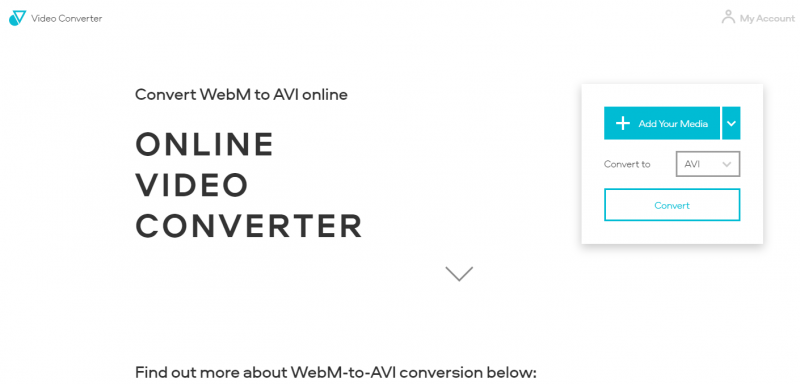
剛剛我們學習了兩種能夠將WEBM轉換成AVI的方法,其中藉助Video Converter在線工具的方法雖然簡單,但是會存在一些弊端,比如對網路的依賴很大,網路環境不穩定的情況下可能會導致檔案上載失敗或轉檔失敗;將影片檔案上載到網頁伺服器存在資訊洩露的隱患;再加上大多數的在線轉檔工具對上載的檔案大小有所限制等。如果您想避免以上的弊端,那麼還是推薦您優先使用更穩定、更安全的本機影片編輯軟體——Renee Video Editor Pro軟體進行格式的轉換。




